【重要】データ引き継ぎガイド
下記の方法で、データの引き継ぎを行うことができます。
iOS端末間でのデータの引き継ぎ
Apple社が提供している「iCloud / iTunesアカウント」を使用して、別のiOS端末にゲームデータの引き継ぎをすることができます。
旧端末で「ホーム画面」→「その他」→「データ引き継ぎ」→「iCloud / iTunesアカウントを使用する」から、TEPPENのゲームデータを「iCloud / iTunesアカウント」と連携してください。
その後、新端末で「タイトル画面」→「引き継ぎ」→「データ復元」からデータ引き継ぎを行ってください。
- ※この方法でデータ引き継ぎをする場合、TEPPENアプリで発行する「引き継ぎパスワード」による引き継ぎはしないでください。
「iCloud / iTunesアカウント」を使用したデータ引き継ぎと「引き継ぎパスワード」を使用したデータ引き継ぎを併用すると、ゲームデータが初期化される場合があります。 - ※引き継ぎ完了までは、「引き継ぎ」「お知らせ」「メニュー」ボタン以外はタップしないでください。

Android端末やGoogle Play Games(ベータ)間でのデータ引き継ぎ
「Google Play ゲーム アカウント」にTEPPENのゲームデータをリンクすることで、複数のAndroid端末やGoogle Play Games(ベータ)版で1つのゲームデータを共有することができるようになります。
従来のデータ引き継ぎと異なり、新端末でゲームデータを復元した後も、旧端末で引き続き同じゲームデータをプレイできます。
※「Google Play Games(ベータ)」をご利用の方も、本項目に記載された「Android端末」での操作を行ってください。
新しいAndroid端末(新端末)に変更される方 / 複数のAndroid端末で同じゲームデータをプレイされる方
<STEP1>【旧端末】「Google Play ゲーム」にログインしてください。
※すでにログイン済みの場合、<STEP2>までスキップしてください。
▼「Google Play ゲーム」へのログイン方法
(方法1) TEPPENを起動し、「Google Play ゲーム」のポップアップからログインしてください。
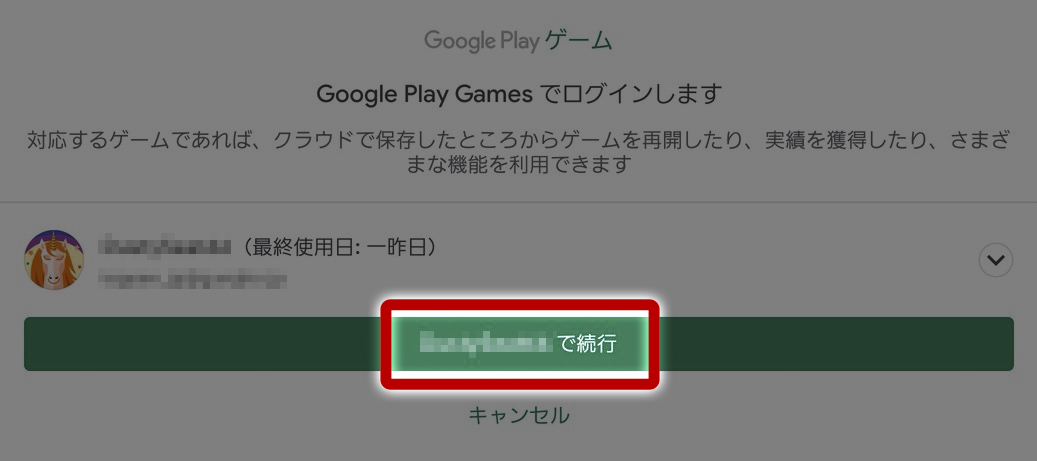
(方法2) TEPPENのタイトル画面右上のコントローラーアイコンからログインしてください。
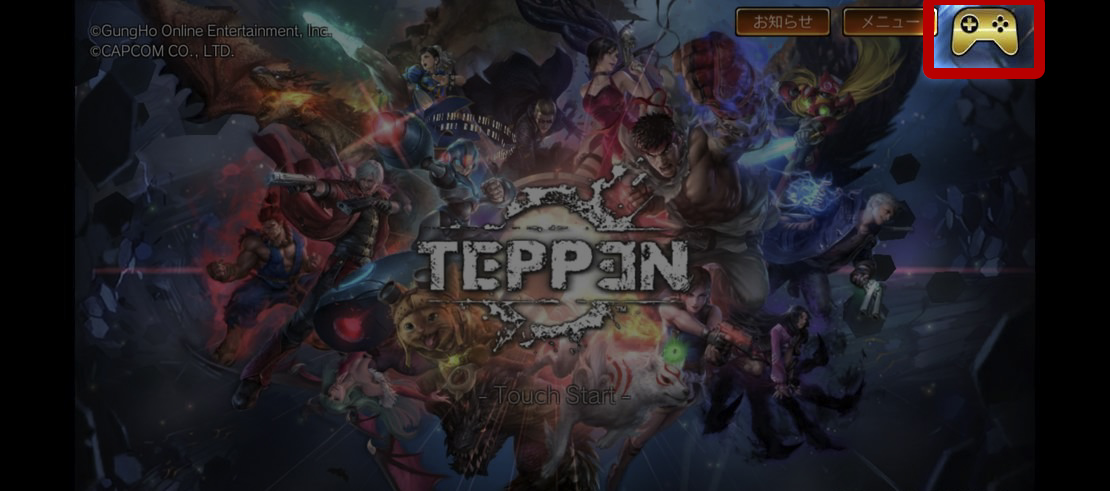
<STEP2>【旧端末】タイトル画面をタップしてTEPPENを開始してください。これによりゲームデータがリンクされます。
▼下記の画面が表示された場合、「Google Play ゲーム アカウント」に別のTEPPENのゲームデータがリンクされています。次の手順をご確認ください。
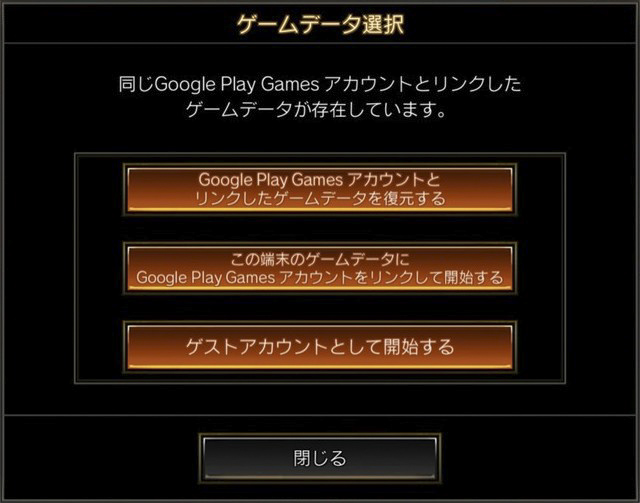
- ・この端末でプレイしているゲームデータで引き続きプレイしたい方は「この端末のゲームデータにGoogle Play Games アカウントをリンクして開始する」を選択してください。
※「Google Play ゲーム アカウント」に過去にリンクさせていたゲームデータを今後プレイする予定がないことをご確認ください。 - ・引き続き過去のゲームデータをリンクさせておきたい方や、よく分からない方は、「Google Play ゲーム」からログアウトし、新しい「Google Play ゲーム アカウント」をご準備いただいたうえで<STEP1>からやり直してください。
▼「Google Play ゲーム」からログアウトする方法
「Play ゲーム」アプリを開き、右上の三点リーダー(︙)>「設定」>「ゲームのアカウントの変更」>TEPPENアプリの欄にある「変更」>「ログアウトする」の順に操作してください。
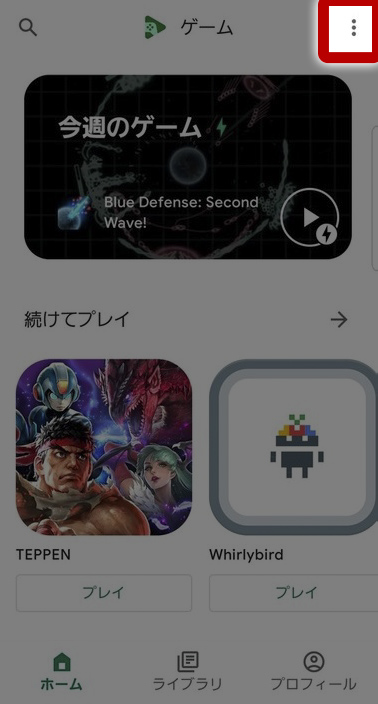
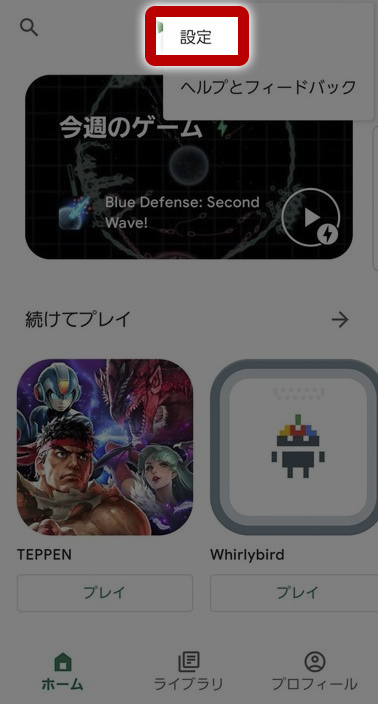
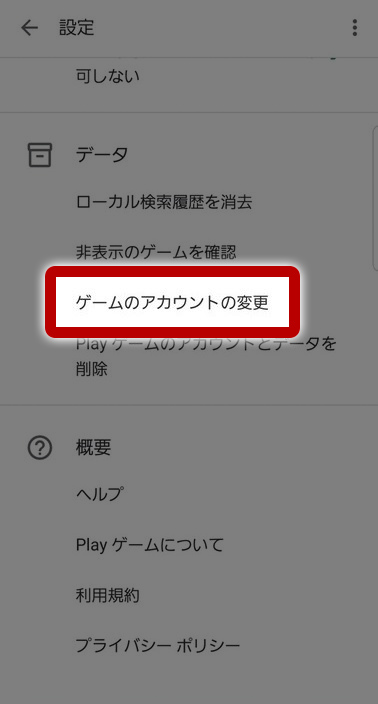
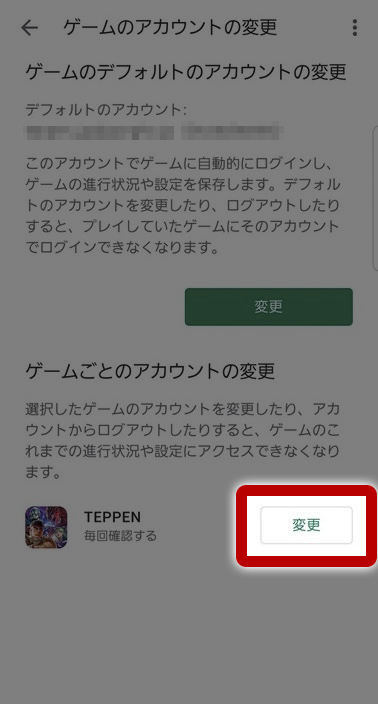
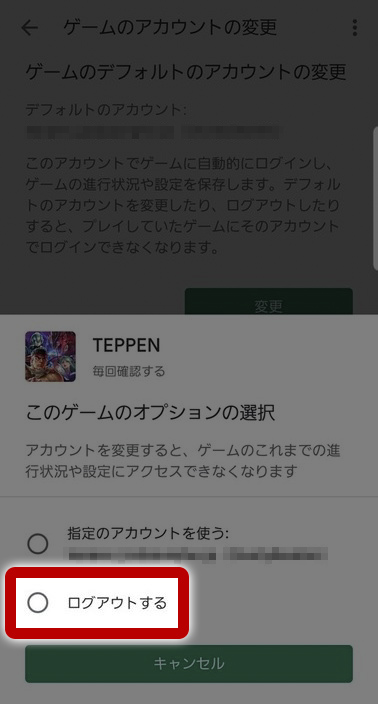
<STEP3>【新端末】<STEP1>でログインした「Google Play ゲーム アカウント」でログインしてください。
<STEP4>【新端末】タイトル画面をタップしてTEPPENを開始し、「Google Play Games アカウントとリンクしたゲームデータを復元する」を選択してください。
※新端末ですでにTEPPENをプレイしていて、そのゲームデータを今後も使用したい場合は、「ゲストアカウントとして開始する」を選択してください。この場合、旧端末でリンクしたゲームデータは復元されません。
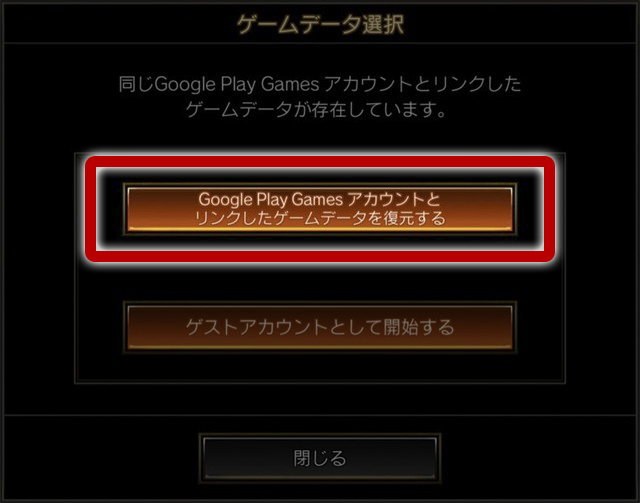
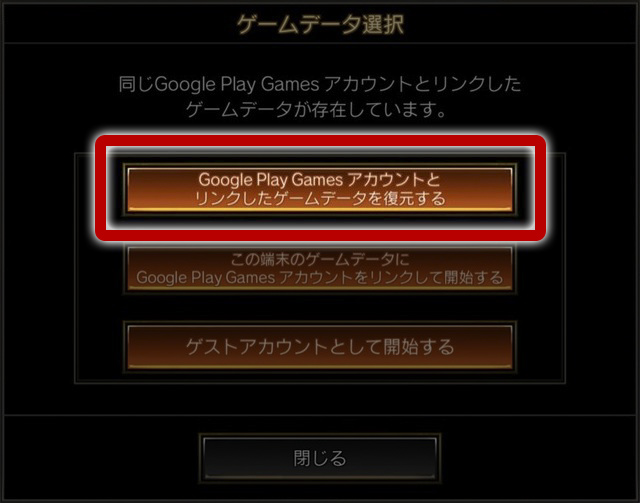
複数のAndroid端末で、別々のゲームデータをそれぞれプレイされる方
- ※複数の「Google Play ゲーム アカウント」を使用する場合は、特に操作は不要です。
1つの「Google Play ゲーム アカウント」のみ使用する場合は、次の手順をご確認ください。
<STEP1>2台目以降の端末で「Google Play ゲーム」からログアウトしてください。
※ログインをしていない、もしくはすでにログアウト済みの場合、<STEP2>までスキップしてください。
▼「Google Play ゲーム」からログアウトする方法
「Play ゲーム」アプリを開き、右上の三点リーダー(︙)>「設定」>「ゲームのアカウントの変更」>TEPPENアプリの欄にある「変更」>「ログアウトする」の順に操作してください。
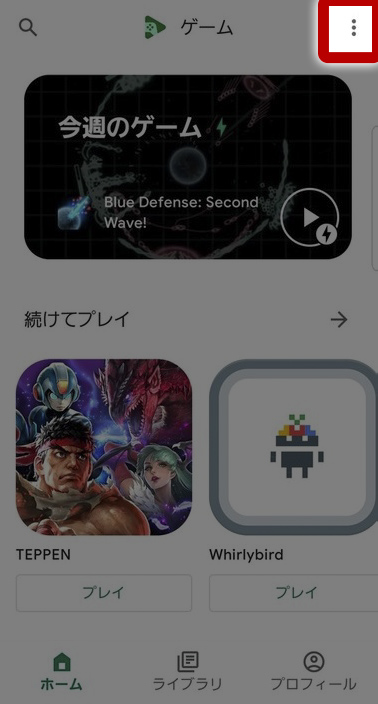
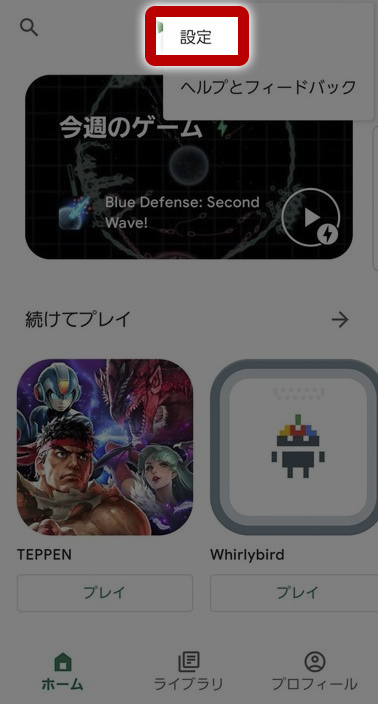
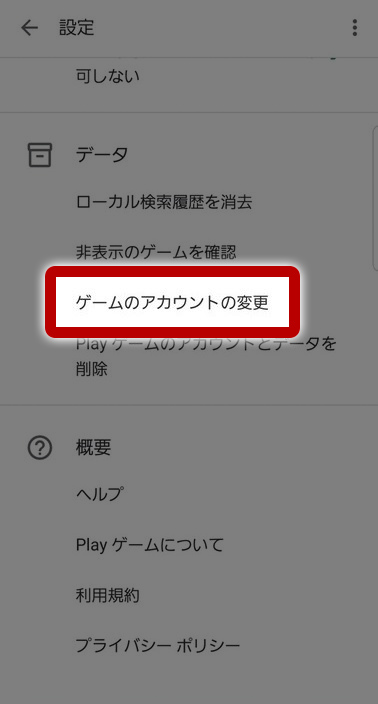
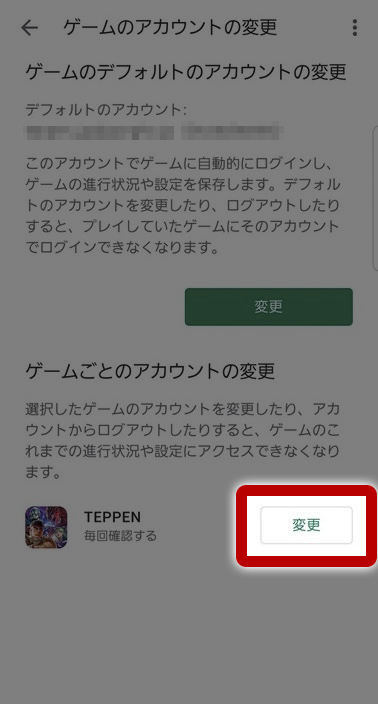
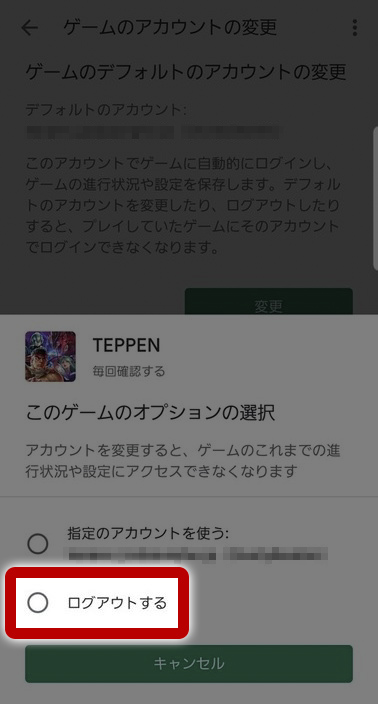
<STEP2>2台目以降の端末でTEPPENを起動し、「Google Play ゲーム」のポップアップにて「キャンセル」を選択してください。
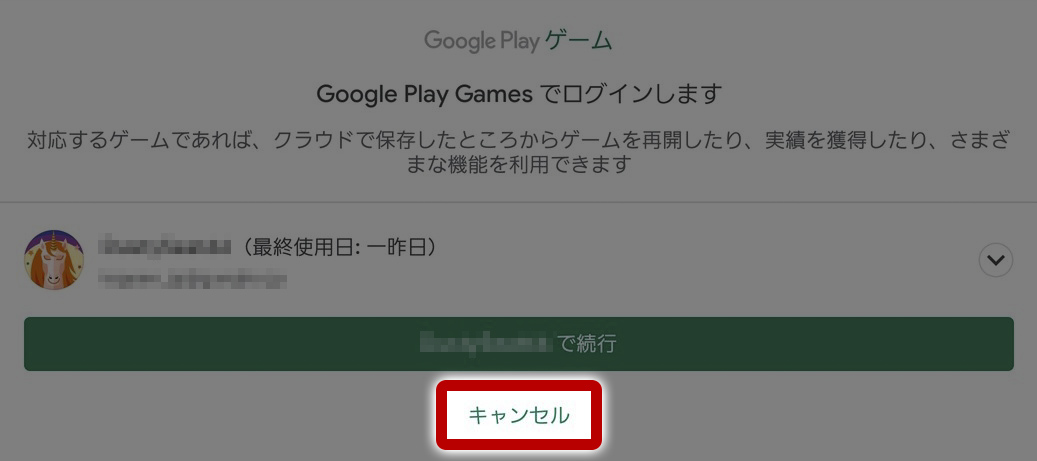
<STEP3>2台目以降の端末でタイトル画面をタップしてTEPPENを開始し、「ゲストアカウントとして開始する」を選択してください。
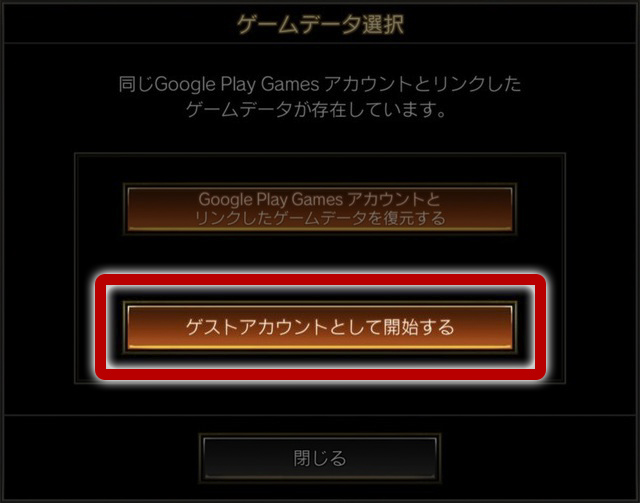
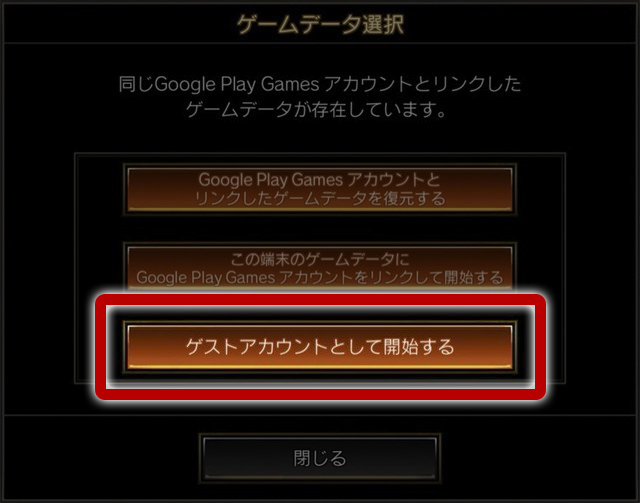
※このゲームデータを今後別の端末でプレイする場合は、新しい「Google Play ゲーム アカウント」をご準備いただいたうえで「新しいAndroid端末(新端末)に変更される方 / 複数のAndroid端末で同じゲームデータをプレイされる方」を参照してください。
異なるOS間でのデータ引き継ぎ(Amazonアプリストアからダウンロードしたアプリもこちら)
「引き継ぎパスワード」を発行することで、別端末へゲームデータの引き継ぎが可能です。
この方法では、【異なるOSを搭載している別端末】や【Amazonアプリストアからダウンロードしたアプリ】においても、現在プレイしているゲームの進行状況を引き継いで、他の端末に移行することができます。
<STEP1>【旧端末】秘密のコードの確認
- ①移行したいデータがある端末でTEPPENを起動し、ホーム画面上部の「TouchStart」を選択してください。
- ②「その他」を選択してください。
- ③「お問い合わせ」を選択してください。
- ④表示された「秘密のコード」をメモやスクリーンショット等で控えて、<STEP2>へ進んでください。
<STEP2>【旧端末】パスワードの発行
- ①移行したいデータがある端末でTEPPENを起動し、ホーム画面上部の「その他」を選択してください。
- ②「データ引き継ぎ」を選択してください。
- ③「引き継ぎパスワードを発行する」を選択してください。
- ④上述の「引き継ぎパスワード発行について」をご確認いただき、ご同意いただけましたら「同意して発行する」を選択してください。
- ⑤発行された「引き継ぎパスワード」をメモやスクリーンショット等で控えて、<STEP3>へ進んでください。
- ※「引き継ぎパスワード」を第三者へ教えたり公開などすると、今後このゲームデータでプレイできなくなる可能性があります。 【絶対に教えてはいけません!】
- ※一度発行した「引き継ぎパスワード」の有効期限はありません。新たに「引き継ぎパスワード」を発行した場合、それ以前に発行したパスワードは無効となります。
- ※「引き継ぎパスワード」はデータ引き継ぎ完了後、24時間は再度新規の引き継ぎパスワードを発行できません。
- ※引き継ぎが完了した「引き継ぎパスワード」は、無効となります。
<STEP3>【新端末】データの引き継ぎ
- ①データを移行させたい端末にTEPPENをインストールして起動します。
タイトル画面で「引き継ぎ」を選択してください。- ※引き継ぎ完了までは、「引き継ぎ」「お知らせ」「メニュー」ボタン以外はタップしないでください。

- ②「引き継ぎパスワード利用」を選択して、画面の指示に従って、「秘密のコード」を入力し「OK」を選択してください。
- ③画面の指示に従って、<STEP1>で発行した「引き継ぎパスワード」を入力し「OK」を選択してください。
- ④データ確認画面が表示されたら、情報が正しいことを確認し、「はい」を押してください。
- ⑤これでデータの引き継ぎは完了です。「OK」を選択し、アプリを再起動すると引き継いだデータでゲームをプレイできるようになります。
- ※新しい端末でデータ引き継ぎがされているのを確認するまで、旧端末のアプリは削除しないでください。
データ移行に伴うご注意
- ・引き継ぎ作業は、必ず通信状態が良好な場所で行ってください。
- ・引き継ぎ作業は、必ず本ページ記載の引き継ぎ手順を確認してから行ってください。
- ・引き継ぎに必要な情報を第三者へ教えたり、公開などはしないでください。これにより生じた損害の責任については、運営チームでは負いかねます。
- ・引き継ぎ作業前に購入した「ジュエルが反映されていない」などの問題が発生した場合には、いったん作業をやめて、「ホーム画面」→「その他」→「お問い合わせ」→「ジュエル購入に関する不具合」フォームよりお問い合わせください。
- ・引き継ぎ作業をする前に、アプリをアンインストールしたり、新規にゲームを始めてしまうと、それまでに進行していたゲームデータを引き継ぐことが出来なくなってしまいますので、ご注意下さい。
- ・引き継がれるゲームデータは、プレイ中のユーザーIDで最後に通信を行った時点のデータが引き継がれます。
- ・新端末での引き継ぎ完了前に新規ゲームを始めてしまった際は、新端末のアプリを再インストールし、引き継ぎ作業を最初からやり直してください。